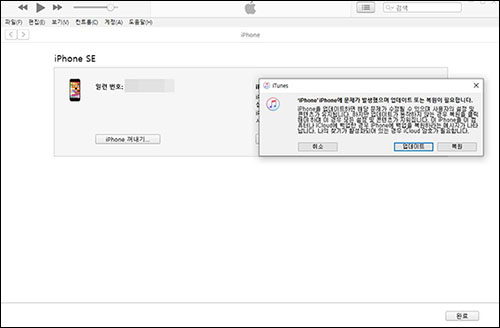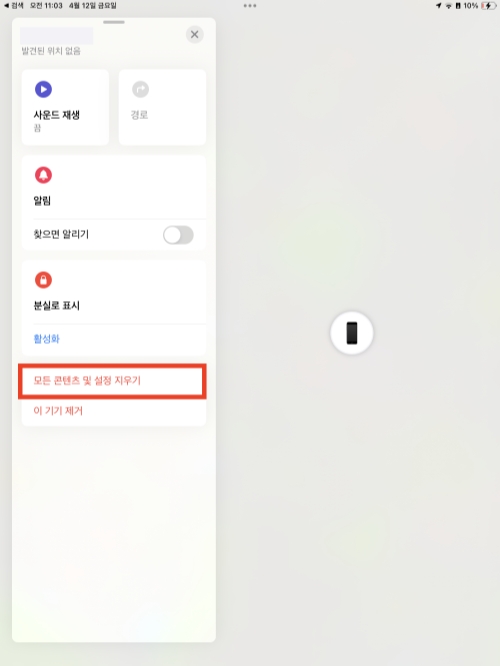이전부터 사용했던 아이폰 se가 이제 먹통이 되었습니다…! 꽤나 오래 버텼구나 생각이 들긴 하지만 그래도 이걸 되살릴 방법이 없을까 찾아보았어요. 찾아보니, 아이폰 se 공장 초기화를 통해서 먹통 문제를 해결할 수 있다고 하더라고요. 그래서 밑져야 본전이라고 한번 시도해보았는데 아이폰 se 초기화를 하니 정말 다시 잘 작동되었어요!
저처럼 아이폰 se먹통 문제로 고생하실 분들 뿐만이 아니라, 주운 아이폰 또는 아이패드 초기화를 하고 싶거나 아이폰 비번 까먹었을때 초기화 하고 싶어하시는 분들도 계시더라고요. 그래서 아이폰 se/se2 공장초기화 방법을 모두 정리해보았습니다.
특히, 예전 정보가 많아서 지금 사용할 수 없는 방법도 있고 설정 방법이 바뀐 방법도 있어서 2025년 최신판으로 준비해보았습니다. 차근차근 따라하시면 쉽게 아이폰 se 초기화가 가능하실 거에요.
1부. 아이튠즈를 통해 아이폰 se 공장 초기화 하기
보통 아이폰 공장 초기화 비밀번호 없이 진행한다고 하면, 아이튠즈를 활용하는 방법이 기본인데요. 이 가이드를 통해서 진행할 수 있습니다.
-
컴퓨터에서 아이튠즈를 실행 후 컴퓨터에 아이폰을 연결합니다
-
아이폰을 복구모드로 전환합니다. 즉, 아이폰 공장초기화 버튼을 눌러줍니다. 이때, 복구모드는 아이폰 종류에 따라 아이폰 공장초기화 버튼이 다릅니다.
a.아이폰 se 공장초기화의 경우에는 홈버튼과 전원버튼을 동시에 누릅니다. 이때 컴퓨터 화면에 복구 모드 화면이 표시될 때까지 눌러주면 됩니다.
b.아이폰 se2 공장초기화의 경우에는 음량 높이기 버튼을 눌렀다 놓고, 음량 낮추기 버튼을 눌렀다 놓습니다. 그 다음 전원버튼 (측면에 있는 버튼)을 길게 줄러줍니다. 이때도 컴퓨터 화면에 복구 모드 화면이 표시될 때까지 눌러주면 됩니다.

-
복구 화면의 버튼을 클릭합니다.
-
[복원] 을 눌러줍니다.

-
이렇게 하면 아이폰 공장 초기화 비밀번호 없이 완료됩니다.
주의:
다만, 이 방법은 조건이 충족되어야 합니다. 먼저 iTunes에 이미 한번은 연결이 되어있어야 하고, 내 기기 찾기도 해제되어 있는 상태여야 합니다. 저는 이 상태가 아니라서 불가능하였습니다. 주변에서도 이런 불편함 때문에 아이튠즈 없이 아이폰 se 초기화 가능한 방법을 찾더라고요. 그래서 저도 이런 조건 없이 바로 아이폰 se 공장 초기화 할 수 있는 방법을 찾았습니다. 아래 방법들은 모두 아이튠즈 없이 진행하는 방법입니다~
2부. 아이튠즈 없이 아이폰 se 공장초기화 방법
방법1. PassFab iPhone Unlock을 사용하여 아이폰 se 초기화(가장 쉽고 빠른 방법)
제가 쓴 방법인데 저처럼 다른 조건 없이 간편하게 아이폰 se 공장초기화를 하고 싶다면 활용해보시면 좋습니다.

PassFab iPhone Unlock는 macworld, makeuseof, appleinsider 등과 같은 많은 미디어에서 추천되었습니다.





-
컴퓨터에 PassFab iPhone Unlock을 다운로드하여 설치하고 "iOS 화면 잠금 해제"기능을 선택합니다. 그다음 "해제 시작"을 클릭하여 아이폰에서 잠금 화면 제거를 시작합니다.

-
아이폰을 컴퓨터에 연결하면 소프트웨어가 자동으로 감지합니다. 메인 화면에서 "시작"을 클릭합니다.

-
저장 경로를 선택하고 "다운로드"를 클릭하여 최신 펌웨어 패키지를 다운로드합니다.

-
"해제 시작"을 클릭하여 아이폰 잠금 화면을 제거합니다.

-
그런 다음 암호 없이 장치를 열거나 새 암호를 설정하거나 터치 ID를 사용하여 장치를 열 수 있습니다.

특히, 아이폰 se가 먹통이 되어서 아이폰 자체를 켤 수 없는 상황에서 유용하게 쓸 수 있더라고요! 시간도 얼마 걸리지 않고 아이폰 se 초기화가 가능했습니다.
방법2. 컴퓨터 없이 [나의 찾기] 앱으로 아이폰 se 공장초기화
이 방법은 컴퓨터가 없을 때 다른 iOS 기기를 이용해서 아이폰 se 초기화를 할 수 있습니다. 예를 들어서 아이패드, 맥북 등등이 있겠죠? 그 기기와 아이폰에 [나의 찾기]로 연결이 되어있다면 가능합니다.
-
다른 기기에서 [나의 찾기] 앱을 실행합니다.
-
[기기] 탭에서 아이폰 se를 선택합니다.
-
아래의 [이기기 지우기]를 선택한 후, [계속]을 클릭합니다.

맥북이나 아이패드 같은 다른 iOS 기기를 쓰고 있는 분이라면 활용하실 수 있습니다.
3부. 아이폰 se 화면에 들어갈 수 있는 경우, 아이폰 se 초기화
아이폰 화면에 들어갈 수 있는 경우는 훨씬 간단하게 해결할 수 있습니다!
-
먼저 [설정]에서 [일반]을 들어갑니다.
-
[재설정]에 들어갑니다.
-
[모든 콘텐츠 및 설정 지우기]를 클릭합니다.

주의:
이 경우에서는 저처럼 아이폰 se가 먹통인 경우에는 불가능합니다. 아이폰 화면에 들어갈 수 없기 때문인데요. 이외에도 아이폰 비밀번호를 모르는 경우에도 이 방법은 불가능해요. 그래서 본인이 비밀번호를 알고 있고 아이폰 se2도 정상적으로 잘 작동하면 이렇게 하시면 됩니다~
결론
오늘은 이렇게 어떻게 하면 아이폰 se 공장초기화를 할 수 있을지 모두 알려드렸는데요. 아무래도 예전 정보들이 많고 정보를 종합적으로 정리해둔 곳이 없어서 저도 자료를 찾는데 시간이 꽤 걸리더라고요. 이 정보를 통해서 원하시는 방법으로 아이폰 se2 공장 초기화를 진행하셨으면 좋겠습니다!
저도 제가 찾은 방법 중 하나인 PassFab iPhone Unlock을 통해서 해결해서 다시 아이폰 se가 작동되어서 다행이네요~! 빠르게 처리하고 싶으신 분이라면 이 방법 추천드립니다. 제가 정리한 글이 도움이 되셨길 바랍니다.